win7卸载/更新usb驱动的方法【图文】
时间:2017-02-27 来源:互联网 浏览量:
win7电脑usb驱动出现问题需要修复,该怎么卸载win7电脑usb驱动和安装win7usb驱动呢?想知道具体操作方法的话,可以看看以下教程。
电脑系统下载推荐:最新的win7系统下载
win7卸载/更新usb驱动的方法:
1、在桌面上右击“计算机”并单击选择“管理”
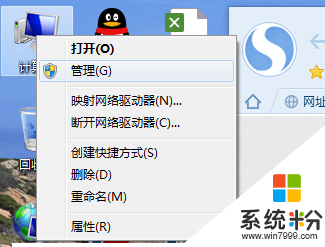
2、在“计算机管理”窗口下选择“设备管理器”并单击进入。
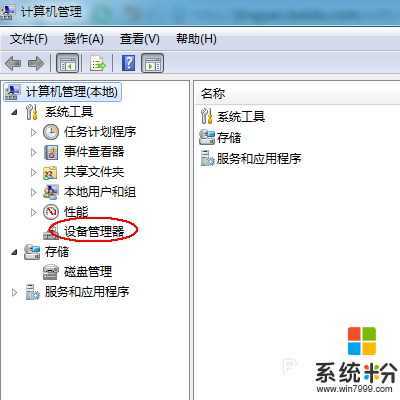
3、在其右侧找到“通用串行总线控制器”并双击进入。
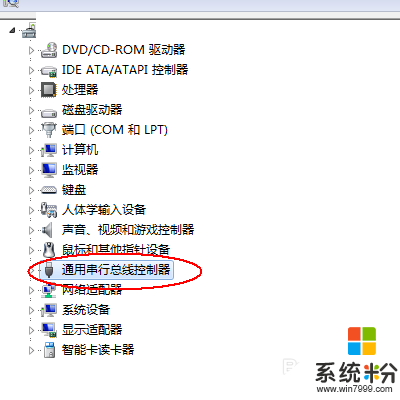
4、找到“USB Root Hub”这一项并右击选择“属性”
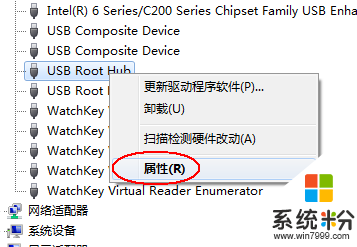
5、在“USB Root Hub”窗口中单击的“驱动程序”选项卡
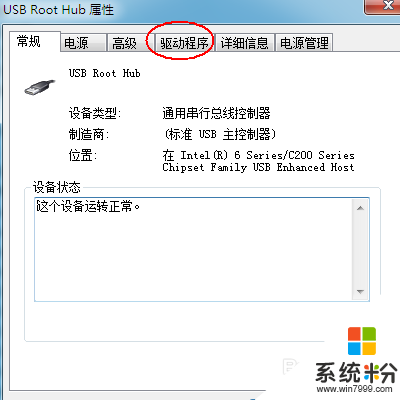
6、更新驱动,则选择“驱动程序”选项卡中的“更新驱动程序”并依照提示进行。
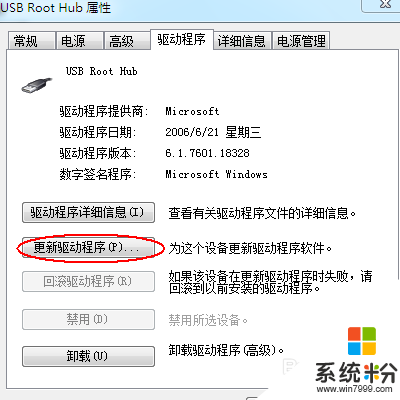
7、“卸载”USB驱动则单击“卸载”即可。
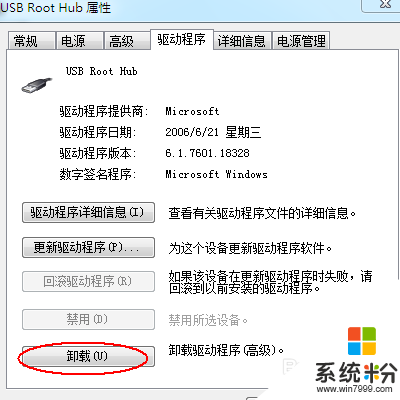
不知道【win7卸载/更新usb驱动的方法】的话,按照以上的内容来设置即可。还有其他的类似问题或者电脑系统下载后安装使用的疑问都欢迎上系统粉查看解决的方法。
我要分享:
相关教程
- ·win7旗舰版将usb卸载的方法 win7旗舰版如何把USB的驱动给卸载了
- ·教你在win7系统中怎么卸载网卡驱动? 教你在win7系统中卸载网卡驱动的方法
- ·win7 32位系统怎么卸载已更新的ie,win7卸载已更新浏览器的方法
- ·Win7显卡驱动如何卸载? Win7卸载显卡驱动程序的方法有哪些?
- ·显卡驱动怎样卸载? 卸载Win7显卡驱动的方法有哪些?
- ·显卡驱动要如何卸载? 卸载Win7显卡驱动的方法有哪些?
- ·win7系统电脑开机黑屏 Windows7开机黑屏怎么办
- ·win7系统无线网卡搜索不到无线网络 Win7电脑无线信号消失怎么办
- ·win7原版密钥 win7正版永久激活密钥激活步骤
- ·win7屏幕密码 Win7设置开机锁屏密码的方法
Win7系统教程推荐
- 1 win7原版密钥 win7正版永久激活密钥激活步骤
- 2 win7屏幕密码 Win7设置开机锁屏密码的方法
- 3 win7 文件共享设置 Win7如何局域网共享文件
- 4鼠标左键变右键右键无法使用window7怎么办 鼠标左键变右键解决方法
- 5win7电脑前置耳机没声音怎么设置 win7前面板耳机没声音处理方法
- 6win7如何建立共享文件 Win7如何共享文件到其他设备
- 7win7屏幕录制快捷键 Win7自带的屏幕录制功能怎么使用
- 8w7系统搜索不到蓝牙设备 电脑蓝牙搜索不到其他设备
- 9电脑桌面上没有我的电脑图标怎么办 win7桌面图标不见了怎么恢复
- 10win7怎么调出wifi连接 Win7连接WiFi失败怎么办
Win7系统热门教程
- 1 Win7笔记本系统待机恢复后没有声音的解决方法有哪些 Win7笔记本系统待机恢复后没有声音该如何解决
- 2 win7显示隐藏的文件和文件夹 Win7系统如何显示隐藏的文件夹
- 3 win7系统漏洞如何修复|win7系统漏洞修复方法
- 4win7系统的背景桌面该如何换? win7系统的背景桌面切换的方法有哪些?
- 5win7纯净版64位系统怎样取得最高权限
- 6win7在使用过程中老是出现假死现象怎么办
- 7解决Win7系统没有兼容方式运行的方法
- 8怎么为Win7系统释放更多硬盘空间 为Win7系统释放更多硬盘空间的方法
- 9Win7系统耳机声音太小如何解决 Win7系统耳机声音太小怎么解决
- 10Win7升级方法:用列表进行程序兼容测试
最新Win7教程
- 1 win7系统电脑开机黑屏 Windows7开机黑屏怎么办
- 2 win7系统无线网卡搜索不到无线网络 Win7电脑无线信号消失怎么办
- 3 win7原版密钥 win7正版永久激活密钥激活步骤
- 4win7屏幕密码 Win7设置开机锁屏密码的方法
- 5win7怎么硬盘分区 win7系统下如何对硬盘进行分区划分
- 6win7 文件共享设置 Win7如何局域网共享文件
- 7鼠标左键变右键右键无法使用window7怎么办 鼠标左键变右键解决方法
- 8windows7加密绿色 Windows7如何取消加密文件的绿色图标显示
- 9windows7操作特点 Windows 7的特点有哪些
- 10win7桌面东西都没有了 桌面文件丢失了怎么办
